Có lẽ, với nhiều người dùng Windows 10, chế độ Safe Mode trên Windows 10 còn khá xa lạ. Bạn chỉ phải dùng đến chế độ Safe Mode khi cần chuẩn đoán và khắc phục những lỗi trên Windows 10. Hôm này, Taimienphi.vn sẽ giúp bạn tìm hiểu về các chế độ Safe Mode trên Windows 10 nhé.
Chế độ Safe Mode trên Windows 10 bao gồm 3 chế độ: Safe Mode, Safe Mode with Networking & Safe Mode with Command Prompt. Hãy cùng tìm hiểu xem những chế độ này là gì? Chúng khác nhau như thế nào nhé.Còn nếu chưa biết cách vào chế độ Safe Mode có thể tham khảo bài viết khởi động Windows 10 ở chế độ Safe Mode để tìm cách khởi động chế độ này nhé.

Các chế độ Safe mode trên Windows 10
Các chế độ Safe mode trên Windows 10
1.Safe Mode
Safe Mode là giao diện người dùng mà khi Windows khởi động nó không cần chạy hết các trình điều khiển thiết bị, và hoạt động bằng cách sử dụng chế độ đồ họa VGA tiêu chuẩn. Bạn có thể sử dụng những trình trong Safe Mode như Command Promt, Power Shell, Computer Manager, Device Manager…
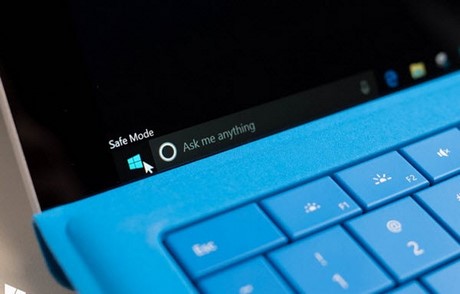
Chế độ Safe Mode được kích hoạt nếu bạn hoặc máy tính phát hiện có lỗi hệ thống, Windows khởi động không bình thường, hoặc khởi động không đúng cách. Bạn có thể sẽ phải loại bỏ virus hoặc một số những phần mềm độc hại ngăn cản quá trình khởi động của bạn. Quét virus ở chế độ Safe Mode sẽ đem lại hiệu quả cao nhất.
2.Safe Mode with Networking
Trong chế độ Safe Mode with Networking, bạn sẽ được cung cấp những tiện ích giống như Safe Mode, nhưng bạn có thể kết nối tới những máy tính khác, hoặc kết nối Internet.

Tuy nhiên, việc kết nối internet trong chế độ Safe Mode được những chuyên gia khuyến cáo là không nên. Bở lúc này, Windows 10 đang ở chế độ dễ bị xâm phạm nhất, bởi những chương trình của Windows bị hạn chế kích hoạt tối đa nên những trình bảo vệ khởi mã độc hoặc xâm nhập trái phép không thể bảo vệ được máy tính của bạn.
3. Safe Mode with Command Prompt
Khi khởi động với chế độ Safe Mode with Command Prompt, bạn sẽ không kích hoạt giao diện của Windows 10. Bạn chỉ thao tác với trình Command Prompt của Windows 10. Chế độ này thường được những chuyên gia máy tính sử dụng bởi bạn có thể can thiện sâu vào hệ thống với trình Command Prompt.

https://thuthuat.taimienphi.vn/cac-che-do-safe-mode-tren-windows-10-11251n.aspx
Như vậy, Taimienphi.vn vừa giới thiệu tới bạn những thông tin về các chế độ Safe Mode trên Windows 10. Safe Mode là một trong những tính năng giúp cho người dùng Windows có thể khắc phục những sự cố khởi động trên Windows 10. Bạn có thể tham khảo bài viết sửa lỗi Win 8 với Safe Mode để tìm hiểu sâu hơn về công dụng Safe Mode nhé. Nhưng trước tiên hãy tham khảo cách vào Safe Mode Win 8 trước khi xem bài viết sửa lỗi nhé.